 Computer-Tutorials
Computer-Tutorials
 Browser
Browser
 So debuggen Sie eine Website auf einem iPhone mit Chrome auf einem PC
So debuggen Sie eine Website auf einem iPhone mit Chrome auf einem PC
So debuggen Sie eine Website auf einem iPhone mit Chrome auf einem PC
Jul 12, 2025 am 12:36 AMUm Webseiten auf Ihrem iPhone zu debuggen, k?nnen Sie dies über Safari -Fern -Debuggen, VConsole oder emulierte UA tun. 1. Verwenden Sie MAC Safari, um das Entwicklungsmenü zu ?ffnen und eine Verbindung zum iPhone für Remote -Debugging herzustellen. 2. Einführung der VConsole -Debug -Bibliothek, um Protokolle und Netzwerkanforderungen anzuzeigen. 3.. Verwenden Sie Chrome Devtools, um die Bildschirmgr??e des iPhone zu simulieren, und Benutzeragenten, um Responsive Layouts zu testen.

Um Webseiten auf dem iPhone zu debuggen, unterstützt Chrome selbst nicht direkt das Debuggen von iPhone -Browsern über Chrome auf dem PC. Sie k?nnen jedoch ?hnliche Effekte auf indirekte Weise erzielen, insbesondere mit Safaris abgelegenen Debugging-Funktionen und den Operationen im Devtools-Stil von Chrom.
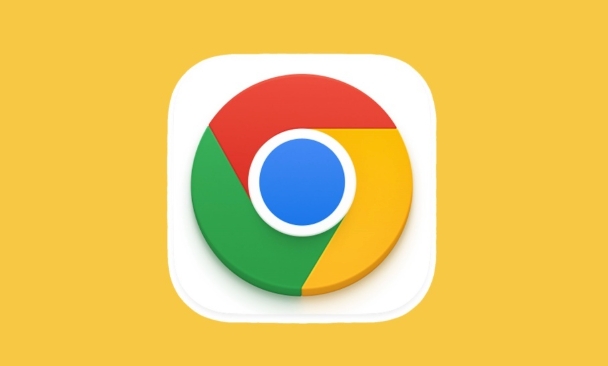
Debugie Webseiten auf Ihrem iPhone mit Safari aus der Ferne
Obwohl Sie Chrome verwenden, besteht der direkteste und effektivste Weg darin, die Kombination von MAC -Safari -iPhones für Remote -Debugging zu verwenden:
- ?ffnen Sie Einstellungen> Safari> Das Entwicklungsmenü auf dem iPhone ?ffnen.
- ?ffnen Sie die Safari auf Ihrem Mac und wenden Sie sich zu Einstellungen> Erweitert> überprüfen Sie das Menü "Entwicklung" in der Menüleiste ".
- Schlie?en Sie Ihr iPhone mit einem Datenkabel mit Ihrem Mac an.
- Klicken Sie auf dem Menü "Entwicklung" in Safari auf Ihrem Mac, und Sie werden den Namen des angeschlossenen Ger?ts angezeigt und w?hlen Sie die Seitenbezeichnung aus, die Sie debuggen m?chten.
- Die ge?ffnete Entwickler -Tool -Schnittstelle ?hnelt Chrome Devtools, mit der Sie Konsolenprotokolle, Elementstrukturen, Netzwerkanforderungen usw. anzeigen k?nnen.
Dieser Ansatz ist die engste Alternative zu "Debugg iPhone mit Chrome".
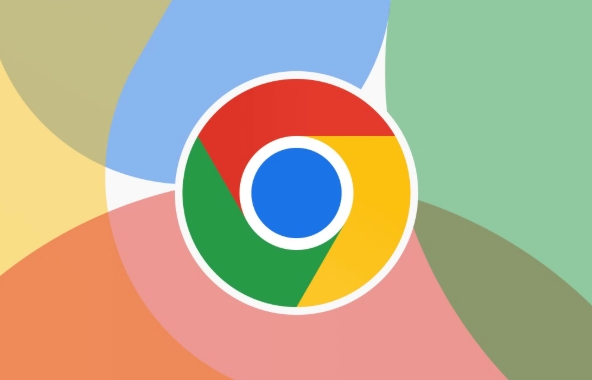
Verwenden von Chrome Remote -Tools (für Android)
Wenn Sie Chrome auf Ihrem PC verwenden und an ein Android -Ger?t herstellen, k?nnen Sie Ihren Telefonbrowser direkt über USB- und Chrome -Remote -Debugging -Funktionen debuggen. Dieser Weg kann jedoch nicht auf iPhones durchgeführt werden, da IOS Browser von Drittanbietern nicht erlaubt, eine vollst?ndige Fernbezirks-Debugging-Schnittstelle zu verwenden.
Alternative: Verwenden Sie Vconsole oder eine ?hnliche Front-End-Debugbibliothek
Wenn Sie nur die Konsolenausgabe oder Dom -Struktur anzeigen m?chten, k?nnen Sie ein leichtes Debugging -Tool auf der Webseite einführen, z. B. Vconsole :
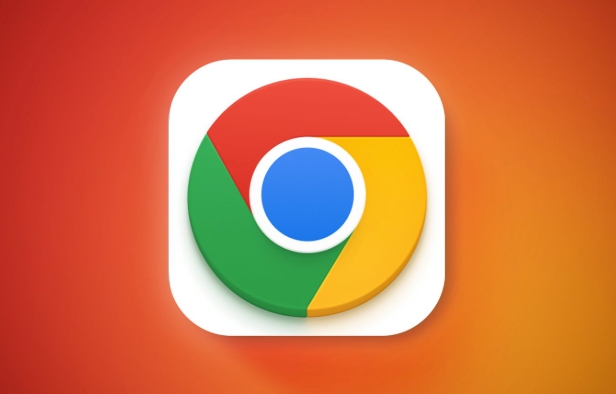
<script src = "https://unpkg.com/vconsole@3.3.4/dist/vconsole.min.js"> </script> <Script> new vconsole () </script>
Auf diese Weise wird beim ?ffnen der Seite auf dem iPhone ein schwimmendes Debugging -Panel angezeigt, mit dem Konsolenprotokolle, Netzwerkanforderungen, lokaler Speicher und andere Inhalte angezeigt werden k?nnen. Obwohl die Funktionalit?t nicht so umfassend ist wie Devtools, reicht sie für das t?gliche Debuggen aus.
Tipps: Simulieren Sie die Bildschirmgr??e und den Benutzeragenten iPhone
Wenn Sie nur Responsive Layouts oder eine UA -verwandte Logik testen m?chten, k?nnen Sie das iPhone über Devtools auf dem PC simulieren:
- ?ffnen Sie Chrome Devtools (F12 oder Klicken Sie mit der rechten Maustaste, um sie zu überprüfen).
- Klicken Sie in der oberen linken Ecke auf das Symbol "Symbol für die Symbolleiste" der Ger?te für die Ger?te.
- W?hlen Sie das iPhone-Modell im Dropdown-Menü, z. B. das iPhone 13 Pro.
- Wenn eine genauere UA -Simulation erforderlich ist, k?nnen Sie den Benutzeragenten in weiteren Tools> Sensoren ?ndern.
Obwohl dies das Debuggen von Real Machine nicht vollst?ndig ersetzen kann, reicht es aus, einige Probleme zu beheben.
Im Allgemeinen funktioniert der Weg, das iPhone -Webseiten auf der PC -Seite direkt zu debuggen, derzeit nicht. Die praktischste Methode besteht darin, Mac Safari zu verwenden, um ein Ferndebuggen zu erreichen oder Front-End-Debugging-Bibliotheken wie Vconsole als Unterstützung zu verwenden. Grunds?tzlich ist alles, nicht kompliziert, aber es ist leicht, Details zu ignorieren.
Das obige ist der detaillierte Inhalt vonSo debuggen Sie eine Website auf einem iPhone mit Chrome auf einem PC. Für weitere Informationen folgen Sie bitte anderen verwandten Artikeln auf der PHP chinesischen Website!

Hei?e KI -Werkzeuge

Undress AI Tool
Ausziehbilder kostenlos

Undresser.AI Undress
KI-gestützte App zum Erstellen realistischer Aktfotos

AI Clothes Remover
Online-KI-Tool zum Entfernen von Kleidung aus Fotos.

Clothoff.io
KI-Kleiderentferner

Video Face Swap
Tauschen Sie Gesichter in jedem Video mühelos mit unserem v?llig kostenlosen KI-Gesichtstausch-Tool aus!

Hei?er Artikel

Hei?e Werkzeuge

Notepad++7.3.1
Einfach zu bedienender und kostenloser Code-Editor

SublimeText3 chinesische Version
Chinesische Version, sehr einfach zu bedienen

Senden Sie Studio 13.0.1
Leistungsstarke integrierte PHP-Entwicklungsumgebung

Dreamweaver CS6
Visuelle Webentwicklungstools

SublimeText3 Mac-Version
Codebearbeitungssoftware auf Gottesniveau (SublimeText3)
 So installieren Sie Chromerweiterungen auf Mobilger?ten (Kiwi usw.)
Jul 11, 2025 am 12:50 AM
So installieren Sie Chromerweiterungen auf Mobilger?ten (Kiwi usw.)
Jul 11, 2025 am 12:50 AM
Android -Telefone k?nnen Chromverl?ngerungen über Kiwibrowser installieren. Kiwibrowser ist ein Open -Source -Browser, das auf Chrom auf der Android -Seite basiert. Es unterstützt die Installation der Chrome Web Store -Erweiterung. Der Prozess ist: ?ffnen Sie Kiwi und geben Sie den Chrome Store ein, suchen Sie nach Erweiterungen und klicken Sie auf "Zu Chrome hinzufügen", um die Installation zu vervollst?ndigen. Bei der Verwendung müssen Sie auf Netzwerkstabilit?t, Erweiterungskompatibilit?t, Berechtigung zur Gew?hrung und Installationsmenge achten. Weitere Alternativen sind Firefoxmobile und YandexBrowser, aber Kiwi ist derzeit immer noch die stabilste und bequemste Wahl.
 Google Chrome Speed ??Browser offizielles Edition Portal
Jul 08, 2025 pm 02:30 PM
Google Chrome Speed ??Browser offizielles Edition Portal
Jul 08, 2025 pm 02:30 PM
Google Chrome ist ein kostenloser und schneller Multi-Plattform-Webbrowser, der von Google entwickelt wurde. Es ist bekannt für seine Geschwindigkeit, Stabilit?t und Zuverl?ssigkeit. Chrome basiert auf dem Open -Source -Chromprojekt und wird h?ufig auf Ger?ten wie Desktops, Laptops, Tablets und Smartphones verwendet. Der Browser verfügt über eine saubere Oberfl?che und eine breite Palette an anpassbaren Optionen, sodass Benutzer sie nach ihren Vorlieben personalisieren k?nnen. Darüber hinaus verfügt Chrome über eine riesige Bibliothek von Erweiterungen, die zus?tzliche Funktionen wie Anzeigenblockierung, Kennwortverwaltung und Sprachübersetzung liefert und das Browsing -Erlebnis weiter verbessert.
 Welche Firewall -Ports verwendet Chrome Remote -Desktop
Jul 13, 2025 am 12:43 AM
Welche Firewall -Ports verwendet Chrome Remote -Desktop
Jul 13, 2025 am 12:43 AM
Chromeremotedesktopusesport443 (https) ashepimaryPortforsecurnections, andoccasionallyPort80 (http) Asafallback.italsolveragesstun, Turn, AndiceProtocolstoestablishpeer-zu-Peerconnections, mit TurnactingaSarelaLayErelaTaSarelaTaSArelaTaSArelaTaSArelaLeSarelaTaSArelaLElaLElaLElaLElaLElaLElaLElaLElaLElaLElaLElaLElaLElaLElaSarelaTaSArelaLElaLElaLElaLElaLElaLElaSArelaTaSareleRectaNectionen
 Wie ?ndere ich die Benutzeragentenzeichenfolge in Safari ohne Erweiterungen?
Jul 11, 2025 am 12:48 AM
Wie ?ndere ich die Benutzeragentenzeichenfolge in Safari ohne Erweiterungen?
Jul 11, 2025 am 12:48 AM
Auf macOS k?nnen Sie die Benutzeragent von Safari über Entwickler -Tools oder -terminals ?ndern, aber iOS/iPados unterstützt es nicht. Die spezifischen Methoden sind: 1. Verwenden Sie die Entwickler -Tools, um vorübergehend zu ?ndern: W?hlen Sie voreingestellter UA nach Aktivierung des Entwicklungsmenüs; 2. Dauermodifikation über das Terminal: Geben Sie den Befehl ein, um eine benutzerdefinierte UA zu schreiben. 3. iOS/iPados kann nicht direkt ge?ndert werden und muss sich auf eine Anwendung oder einen Browser von Drittanbietern verlassen.
 Wie kann man Chrome Incognito History sehen?
Jul 09, 2025 am 12:31 AM
Wie kann man Chrome Incognito History sehen?
Jul 09, 2025 am 12:31 AM
Chromes inkognito -Browsergeschichte kann nicht direkt betrachtet werden, kann jedoch indirekt mit drei Methoden erhalten werden. 1. Verwenden Sie die Befehlszeilen -Tools, um den DNS -Cache anzuzeigen, der nur einige Dom?nennameninformationen erhalten kann und nicht langlebig ist. 2. überprüfen Sie das Router- oder Netzwerküberwachungsprotokoll, für das bestimmte Netzwerkwissen erforderlich ist und von den Netzwerkeinstellungen abh?ngt. 3. Installieren Sie die überwachungstools von Drittanbietern und konfigurieren Sie im Voraus, um das unsichtbare Browserverhalten aufzuzeichnen. Insgesamt soll der Unsichtbarkeitsmodus die Privatsph?re schützen. Alle oben genannten Methoden haben Einschr?nkungen. Es wird empfohlen, zu w?hlen, ob die überwachungsmethoden basierend auf den tats?chlichen Anforderungen verwendet werden.
 So simulieren Sie verschiedene Zeitzonen in Chrom
Jul 13, 2025 am 12:19 AM
So simulieren Sie verschiedene Zeitzonen in Chrom
Jul 13, 2025 am 12:19 AM
Um das Seitenverhalten in verschiedenen Zeitzonen in Chrom zu testen, gibt es drei M?glichkeiten, dies zu tun. 1. Verwenden Sie Chromedevtools, um die Zeitzone zu simulieren: ?ffnen Sie Devtools → Klicken Sie auf drei Punkte → Moretools → Sensoren, überprüfen Sie die Overlay -Option im Abschnitt "DATEANDTIM) und w?hlen Sie die Zielzeitzone. Diese Einstellung wirkt sich nur in der aktuellen Sitzung in Kraft. 2. Geben Sie die Zeitzone über die Befehlslinien-Startparameter an: Schlie?en Sie alle Chrome-Instanzen und führen Sie Chrome.exe-timezone = "Zielzeitzone" aus, um die gesamte Browserinstanz zu beeinflussen. 3.. Verwenden Sie JavaScript, um das Verhalten des Datumsobjekts zu überschreiben, und der feste Zeitwert wird verwendet, um die JS -Zeit genau zu steuern.
 So verhindern Sie, dass Microsoft Edge im Hintergrund ausgeführt wird
Jul 16, 2025 am 12:34 AM
So verhindern Sie, dass Microsoft Edge im Hintergrund ausgeführt wird
Jul 16, 2025 am 12:34 AM
Es gibt vier M?glichkeiten, Microsoft Edge Backend zu deaktivieren. 1. Deaktivieren Sie den Hintergrund, der in den Kanteneinstellungen ausgeführt wird: Gehen Sie zu "Einstellungen" → "System" und schalten Sie die Option "Microsoft Edge im Hintergrund aus. 2. Nahe Kante im Windows-Startelement: über die Registerkarte "Start" von Task Manager klicken Sie mit der rechten Maustaste und w?hlen Sie "Deaktivieren". 3.. ?ndern Sie die Gruppenrichtlinie oder Registrierung: Fortgeschrittene Benutzer k?nnen den HintergrundmodeenableD -Registrierungsschlüssel erstellen und auf 0 festlegen oder die offizielle Gruppenrichtlinienvorlage verwenden. Es wird empfohlen, das System vor dem Betrieb zu sichern. 4. Verwenden Sie den Task -Manager, um den Prozess manuell zu beenden: Tempor?rer Notfallplan, drücken Sie Strg Shift ESC, um den Task -Manager zu ?ffnen, um alle ES zu beenden
 Wie benutze ich den Netzwerkinspektor in den Entwicklertools von Safari?
Jul 12, 2025 am 12:17 AM
Wie benutze ich den Netzwerkinspektor in den Entwicklertools von Safari?
Jul 12, 2025 am 12:17 AM
Um das Debugging von Safari's Network Panel für Netzwerkanfragen zu ?ffnen, befolgen Sie die folgenden Schritte: 1. ?ffnen Sie Safari → Einstellungen → Erweitert → Das Menü "Entwicklungs" in der Menüleiste anzeigen ". 2. ?ffnen Sie die Zielseite, klicken Sie in der oberen Menüleiste auf "Entwicklung" → "JavaScript -Konsole anzeigen" (oder verwenden Sie die Option "Kurzschlussschlüssel ? c). 3. Klicken Sie in der Registerkarte "Netzwerk" in der Developer Tool -Schnittstelle, um das Netzwerkbereich einzugeben. Nachdem Sie die Seite aktualisiert haben, k?nnen Sie den Namen, der Status, die Typ, die Gr??e und die Zeitinformationen aller geladenen Ressourcen anzeigen und das Klicken unterstützen, um Details anzuzeigen, die Klassifizierung zu filtern, nach Zeit zu sortieren und das Netzwerkverhalten für Leistungsanalysen und Optimierungsbeurteilung aufzuzeichnen.





